Reichweitenliste drucken
Um die Liste für Ihren Anwendungszweck übersichtlich zu gestalten, können Sie die Einträge auf dem Ausdruck nach verschiedenen Aspekten gruppieren und sortieren.
Die Lizenz 'Medikationsmanagement Heim' ist dafür nicht nötig.
Wenden Sie sich bei Interesse an Ihren PHARMATECHNIK-Vertriebsmitarbeiter.

Im Fenster sehen Sie folgende Informationen:
- Druckauswahl
- für Kunde - Diese Option ist ausgewählt, wenn Sie aus dem Medikationsmanagement von der Seite Heim/Verblisterung drucken. Der Kunde ist bereits vorbelegt.
- für Heimeinheit - Diese Option ist ausgewählt, wenn Sie aus den Kontaktdaten des Heims drucken. Das Heim bzw. die Heimeinheit ist bereits vorbelegt.
- Zeitraum von ... bis - Geben Sie ggf. einen abweichenden Zeitraum an. Initial sind die kommenden 14 Tage ausgewählt. Es werden alle Artikel ausgewertet, bei denen das Medikationsende nach dem Startdatum und vor dem Endedatum liegt.
- Umfang
- Arzt - Tragen Sie ggf. den verschreibenden Arzt ein, oder suchen Sie ihn durch Auswahl des
 Browse-Buttons aus der Kontaktverwaltung heraus.
Browse-Buttons aus der Kontaktverwaltung heraus. - Verordnungen - Aktivieren
 Sie das Kontrollkästchen, um eine Reichweitenliste für Medikamente, für welche Verordnungen vorliegen, zu drucken.
Sie das Kontrollkästchen, um eine Reichweitenliste für Medikamente, für welche Verordnungen vorliegen, zu drucken.- GKV-Rezepte - Aktivieren
 Sie das Kontrollkästchen, um Medikamente auf GKV-Rezepte mit einzubeziehen.
Sie das Kontrollkästchen, um Medikamente auf GKV-Rezepte mit einzubeziehen. - Privatrezepte - Aktivieren
 Sie das Kontrollkästchen, um Medikamente auf Privatrezepte mit einzubeziehen.
Sie das Kontrollkästchen, um Medikamente auf Privatrezepte mit einzubeziehen. - grüne Rezepte - Aktivieren
 Sie das Kontrollkästchen, um Medikamente auf grüne Rezepte mit einzubeziehen.
Sie das Kontrollkästchen, um Medikamente auf grüne Rezepte mit einzubeziehen.
- GKV-Rezepte - Aktivieren
- Normalverkäufe - Aktivieren
 Sie das Kontrollkästchen, um Artikel aus Normalverkäufen mit einzubeziehen.
Sie das Kontrollkästchen, um Artikel aus Normalverkäufen mit einzubeziehen. - Musterartikel - Aktivieren
 Sie das Kontrollkästchen, um Musterartikel mit einzubeziehen.
Sie das Kontrollkästchen, um Musterartikel mit einzubeziehen. - Blisterartikel - Kennzeichnung, wie Blisterartikel berücksichtigt werden sollen. Mögliche Werte: Mit (Medikationen, welche auch Blisterartikel enthalten), Ohne (Medikationen, welche keine Blisterartikel enthalten), Nur (Medikationen, welche ausschließlich Blisterartikel verwenden)
- Blisterartikel mit Kundenbestand 0 - Aktivieren
 Sie dieses Kontrollkästchen, wenn Sie auch Blisterartikel mit einbeziehen möchten, von denen der Kunde seit höchstens 3 Monaten keinen Bestand und keinen Nachfolger hat.
Sie dieses Kontrollkästchen, wenn Sie auch Blisterartikel mit einbeziehen möchten, von denen der Kunde seit höchstens 3 Monaten keinen Bestand und keinen Nachfolger hat. - Bedarfsdosierung - Kennzeichnung, wie Bedarfsdosierungen berücksichtigt werden sollen. Mögliche Werte: Mit (Medikationen, welche auch Bedarfsdosierungen enthalten), Ohne (Medikationen, welche keine Bedarfsdosierungen enthalten), Nur (Medikationen, welche ausschließlich aus Bedarfsdosierungen bestehen)
- Dauermedikation - Kennzeichnung, wie Dauermedikationen berücksichtigt werden sollen. Mögliche Werte: Mit (Medikationen, welche auch Dauermedikationen enthalten), Ohne (Medikationen, welche keine Dauermedikationen enthalten), Nur (Medikationen, welche ausschließlich aus Dauermedikationen bestehen)
- Dauermedikation mit Kundenbestand 0 - Aktivieren
 Sie dieses Kontrollkästchen, wenn Sie auch Dauermedikationen mit einbeziehen möchten, von denen der Kunde seit höchstens 3 Monaten keinen Bestand und keinen Nachfolger hat.
Sie dieses Kontrollkästchen, wenn Sie auch Dauermedikationen mit einbeziehen möchten, von denen der Kunde seit höchstens 3 Monaten keinen Bestand und keinen Nachfolger hat. - Gruppierung - Gruppierung der Medikationen auf dem Ausdruck. Mögliche Werte: Kunde (Gruppierung nach Kunden, alphabetisch), Arzt (Gruppierung nach verschreibendem Arzt, alphabetisch), Heimebene (Gruppierung nach der Heimebene)
- Sortierung - Anordnung der Medikationen auf dem Ausdruck. Mögliche Werte: Kunde (Sortierung nach Kunden, alphabetisch),, Arzt (Sortierung nach verschreibendem Arzt, alphabetisch), Artikel (Sortierung alphabetisch, absteigend), Reichweite (Sortierung nach Medikationsende, aufsteigend)
- tagesaktuellen Kundenbestand drucken - Aktivieren
 Sie das Kontrollkästchen, um den tagesaktuelle Kundenbestand je Medikation auszudrucken. Standardmäßig wird kein Bestand, d.h. auch keine Spalte Bestand mit aufgedruckt.
Sie das Kontrollkästchen, um den tagesaktuelle Kundenbestand je Medikation auszudrucken. Standardmäßig wird kein Bestand, d.h. auch keine Spalte Bestand mit aufgedruckt.
- Arzt - Tragen Sie ggf. den verschreibenden Arzt ein, oder suchen Sie ihn durch Auswahl des
Reichweitenliste aus dem Medikationsmanagement drucken
Gehen Sie wie folgt vor:
- Öffnen Sie die Kontaktdetails des Kunden oder Heimbewohners.
- Die Reichweitenliste können Sie von folgenden Stellen aus drucken:
- nur für Heimbewohner: Öffnen Sie auf der Seite Heim/Verblisterung das Register Anforderungen/Listen und wählen Sie Reichweitenliste aus. Fahren Sie mit Schritt 4 fort.
- Kontaktsuche / Kontaktdetails
- Kontaktdetails, Seite Medikationsplan
- Medikationsmanagement auf der Seite Objektiver Eindruck im Register Medikationsübersicht
- Medikationsmanagement auf der Seite Plan
Wählen Sie die Funktion Drucken - F9.
 Das Fenster Druckdokument auswählen öffnet sich. Mehr dazu im Thema 'Kontaktbezogene Ausdrucke erstellen'.
Das Fenster Druckdokument auswählen öffnet sich. Mehr dazu im Thema 'Kontaktbezogene Ausdrucke erstellen'. -
Wählen Sie den Eintrag Reichweitenliste oder drücken Sie die Taste s.
 Das Fenster Reichweitenliste drucken öffnet sich.
Das Fenster Reichweitenliste drucken öffnet sich. - Stellen Sie die Druckkriterien den Anforderungen entsprechend ein.
- Wählen Sie OK - F12.
 Die Druckvorschau öffnet sich.
Die Druckvorschau öffnet sich. - Wählen Sie Drucken / Senden - F12, um den Druck zu starten.
Reichweitenliste aus den Kontaktdaten eines Heims drucken
Gehen Sie wie folgt vor:
- Öffnen Sie die Kontaktdaten des Heims auf der Seite Struktur.
- Markieren Sie in der Struktur das Heim oder die gewünschte Heimeinheit, je nach dem, ob der Ausdruck für das gesamte Heim oder nur eine Heimeinheit erfolgen soll.
- Wählen Sie Drucken - F9.
 Das Fenster Druckdokument auswählen öffnet sich.
Das Fenster Druckdokument auswählen öffnet sich. - Doppelklicken Sie den Eintrag Reichweitenliste oder
selektieren Sie den Eintrag Reichweitenliste und wählen Sie Drucken - F9.
 Das Fenster Reichweitenliste drucken öffnet sich.
Das Fenster Reichweitenliste drucken öffnet sich. - Stellen Sie die Druckkriterien den Anforderungen entsprechend ein.
- Wählen Sie OK - F12.
 Die Druckvorschau öffnet sich.
Die Druckvorschau öffnet sich. - Wählen Sie Drucken / Senden - F12, um den Druck zu starten.
Damit haben Sie die Reichweitenliste ausgedruckt.

Beispiel: Ausschnitt vom Ausdruck mit aktuellem Kundenbestand
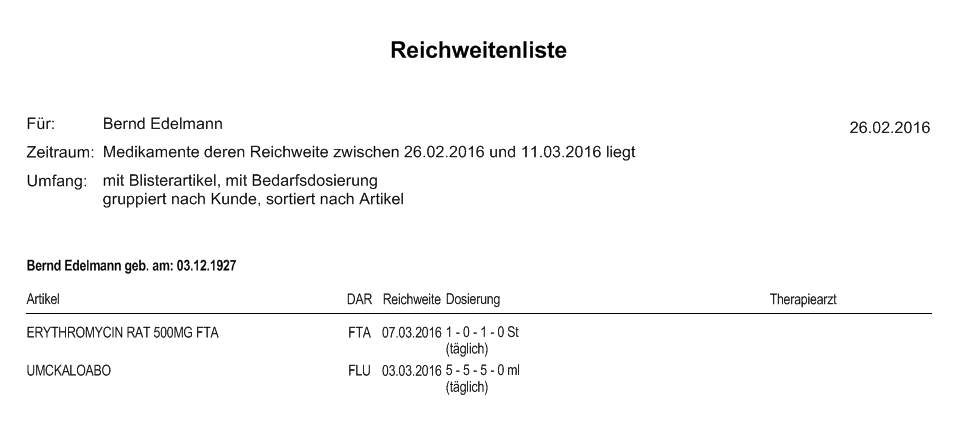
Beispiel: Ausschnitt vom Ausdruck ohne aktuellen Kundenbestand
